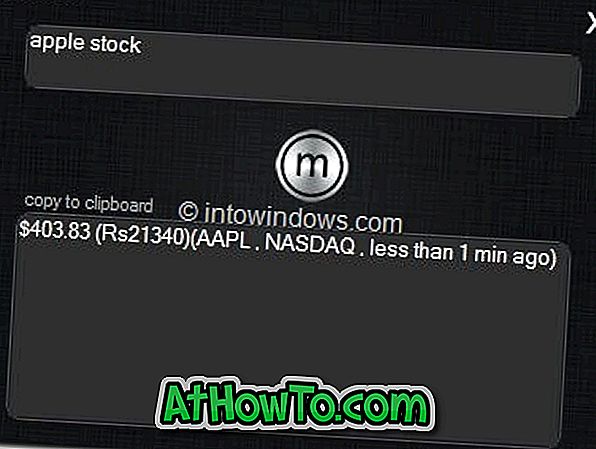Acronis True Image होम सबसे अच्छा सिस्टम बैकअप है और घरेलू उपयोगकर्ताओं के लिए उपलब्ध प्रोग्राम को पुनर्स्थापित करता है। कार्यक्रम आपके महत्वपूर्ण डेटा की सुरक्षा के लिए अनुसूचित बैकअप, सिस्टम इमेज बैकअप, ईमेल बैकअप और नॉनस्टॉप बैकअप सहित कई सुविधाएँ प्रदान करता है।
आप विंडोज़ पर बूट किए बिना Acronis की सभी प्रमुख विशेषताओं तक पहुंचने के लिए एक आपातकालीन बचाव सीडी, डीवीडी, या यूएसबी से भी Acronis True Image होम चला सकते हैं। Windows बूट लोडर या किसी अन्य स्टार्टअप समस्या के साथ समस्या होने पर यह आपकी सहायता करता है।
स्टैंडअलोन Acronis True Image होम बूट करने योग्य मीडिया (डीवीडी या USB) या बूट करने योग्य डिस्क ISO फाइल बनाने में सक्षम होने के लिए, आपको Acronis Media Builder टूल का उपयोग करना होगा। इस गाइड में, हम आपको दिखाएंगे कि विंडोज में बूट किए बिना Acronis तक पहुंचने के लिए बूट करने योग्य Acronis True Image आपातकालीन डीवीडी या यूएसबी या आईएसओ फाइल कैसे बनाई जाए।
नोट: हम मानते हैं कि आपने पहले ही अपनी मशीन पर Acronis True Image Home स्थापित कर लिया है।
1 है । Acronis True Image होम सॉफ्टवेयर चलाएं। मुख्य स्क्रीन पर नेविगेट करें।

२ । मुख्य मेनू में टूल और यूटिलिटीज पर क्लिक करें, और उसके बाद एक्रोनीस मीडिया बिल्डर विज़ार्ड लॉन्च करने के लिए रेस्क्यू मीडिया बिल्ड पर क्लिक करें।

३ । विज़ार्ड लॉन्च होने के बाद, जारी रखने के लिए अगला बटन क्लिक करें।

४ । निम्न स्क्रीन में, बूट करने योग्य मीडिया पर रखे जाने वाले Acronis उत्पादों के बूट करने योग्य घटकों का चयन करें। बूट करने योग्य मीडिया में सभी उपलब्ध उपकरणों को शामिल करने के लिए Acronis True Image होम नाम के बॉक्स को देखें। अगले चरण पर आगे बढ़ने के लिए फिर से नेक्स्ट बटन पर क्लिक करें।

५ । इस चरण में, बूट करने योग्य मीडिया विकल्प, आप बूट करने योग्य मीडिया के लिए स्टार्टअप पैरामीटर दर्ज कर सकते हैं। कमांड-लाइन पैरामीटर बॉक्स को खाली रखें और फिर ISO छवि या Acronis बूट करने योग्य फ्लैश ड्राइव बनाने के लिए अगला बटन क्लिक करें।

६ । यदि आप इस पर Acronis सॉफ़्टवेयर के साथ एक बूट करने योग्य USB बनाना चाहते हैं, तो सूची में हटाने योग्य डिस्क का चयन करें (सुनिश्चित करें कि USB ड्राइव खाली है)। या, बूट करने योग्य आईएसओ डिस्क फ़ाइल बनाने के लिए आईएसओ छवि विकल्प का चयन करें।

उपयुक्त विकल्प का चयन करें और जारी रखने के लिए अगला बटन पर क्लिक करें। यदि आपने ISO छवि का चयन किया है, तो आपको ISO फ़ाइल को सहेजने के लिए स्थान का चयन करने के लिए कहा जाएगा। और यदि आपने USB फ्लैश ड्राइव का चयन किया है, तो ऑपरेशन शुरू करने के लिए बस निम्न स्क्रीन में आगे बढ़ें बटन पर क्लिक करें।


।। आप कर चुके हैं! यदि आपने ISO फाइल बनाई है, तो ISO फाइल को डीवीडी पर जलाने के लिए ISO बर्नर (फ्री) सॉफ्टवेयर का उपयोग करें। USB से Acronis True Image का उपयोग करने के लिए, अपनी मशीन को सक्षम करें और BIOS में USB बूट करें।